Outlook 365: Ακύρωση Ραντεβού Χωρίς Αποστολή Ειδοποίησης Ακύρωσης στους Παρευρισκόμενους
Πώς να ακυρώσετε μια συνάντηση στο Microsoft Outlook 365 χωρίς να στείλετε την ειδοποίηση ακύρωσης σε όλους τους παρευρισκόμενους.
Αναρωτιέστε πώς να προωθήσετε αυτόματα email στο Outlook 365 σε άλλη διεύθυνση email; Είναι αρκετά χρήσιμο όταν πρόκειται να πάτε διακοπές ή χρησιμοποιείτε μια διαφορετική διεύθυνση email για μια συγκεκριμένη χρονική περίοδο για να παραμείνετε αποσυνδεδεμένοι από τον τόπο εργασίας.
Η αυτόματη προώθηση email στην εφαρμογή Outlook είναι μια ευκολία που μπορούμε όλοι να αξιοποιήσουμε. Η δυνατότητα αυτόματης προώθησης email στο Outlook είναι παρόμοια με άλλες λειτουργίες προώθησης email που βλέπετε στο Yahoo Mail, Gmail, Thunderbird και σε άλλες εφαρμογές. Η ιδέα είναι να στέλνουμε ξανά όλα τα email που προέρχονται από έναν λογαριασμό email σε άλλο, ανεξαρτήτως παρόχου email, εφαρμογής email ή τομέα διακομιστή email.
Αν και η διαδικασία είναι αρκετά απλή σε διαδικτυακούς πελάτες email όπως το Gmail, είναι πιο περίπλοκη για αυτόνομες εφαρμογές email που εγκαθιστάτε σε υπολογιστή με Windows 11 ή macOS. Διαβάστε αυτό το άρθρο μέχρι το τέλος για να ανακαλύψετε διάφορες μεθόδους που μπορείτε να χρησιμοποιήσετε για να προωθήσετε αυτόματα email στο Outlook.
Περιεχόμενα
Λόγοι για να χρησιμοποιήσετε την αυτόματη προώθηση email στο Outlook
Πριν εμβαθύνετε στις μεθόδους για το πώς να προωθήσετε αυτόματα email στο Outlook, μάθετε για κάποιες καταστάσεις και λόγους όταν η αυτόματη προώθηση email στο Outlook είναι χρήσιμη:
Πώς να προωθήσετε αυτόματα email στο Outlook
Βρείτε παρακάτω τις ξεχωριστές μεθόδους για να ρυθμίσετε την αυτόματη προώθηση email στο Outlook:
Αυτόματη προώθηση email στο Outlook για Windows
Πρέπει να χρησιμοποιήσετε τη λειτουργία Κανόνες της επιτραπέζιας εφαρμογής Outlook για να προωθήσετε email αυτόματα σε άλλη διεύθυνση. Οι κανόνες επιτρέπουν επίσης να δημιουργήσετε περίπλοκες προϋποθέσεις όπως να προωθείτε email μόνο αν η γραμμή θέματος έχει μια συγκεκριμένη φράση, να προωθείτε όταν το email σας είναι στο Προς αντί για CC, και τα λοιπά. Βρείτε παρακάτω τα βήματα που πρέπει να ακολουθήσετε:
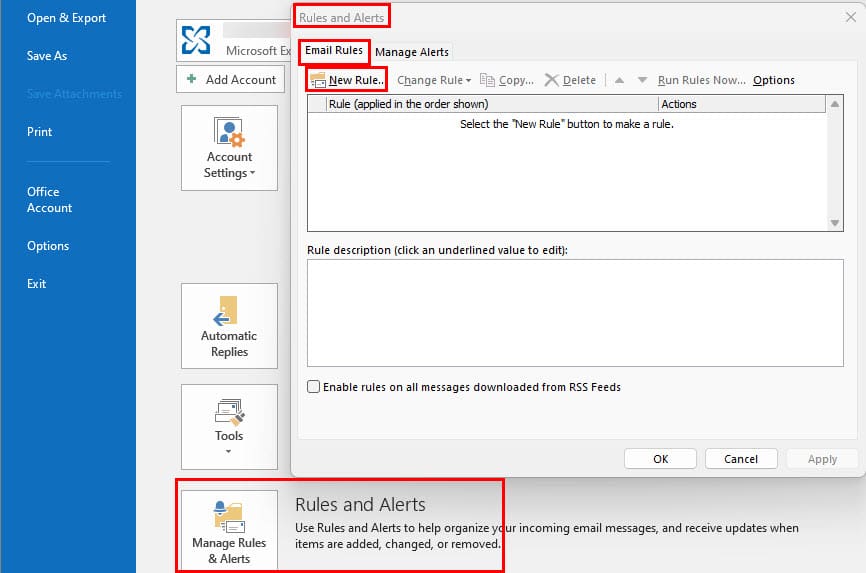
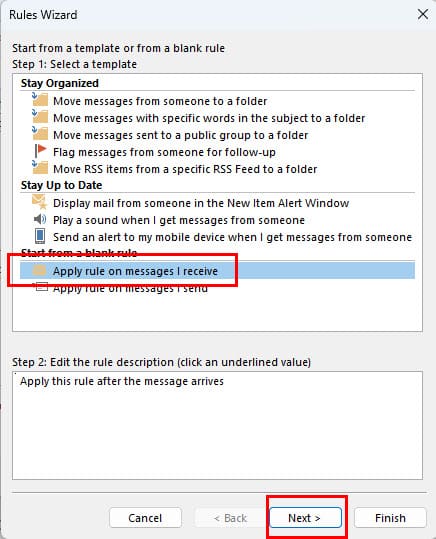
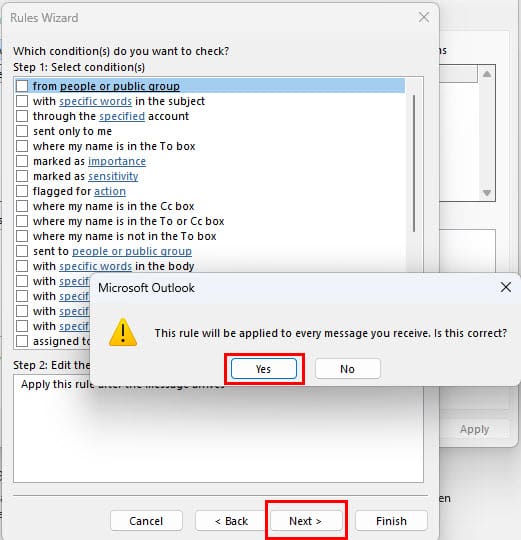
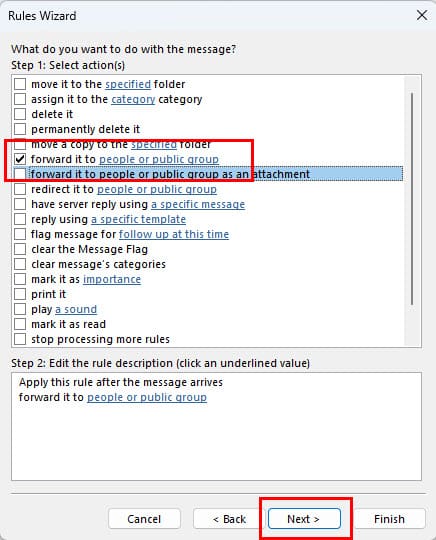
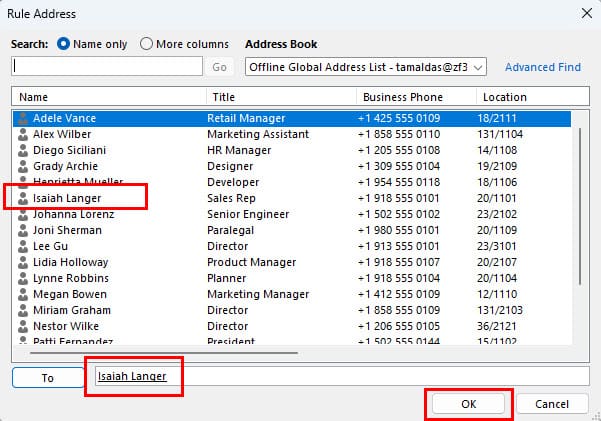
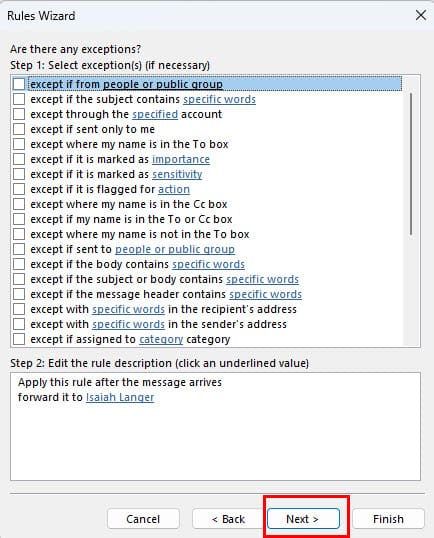
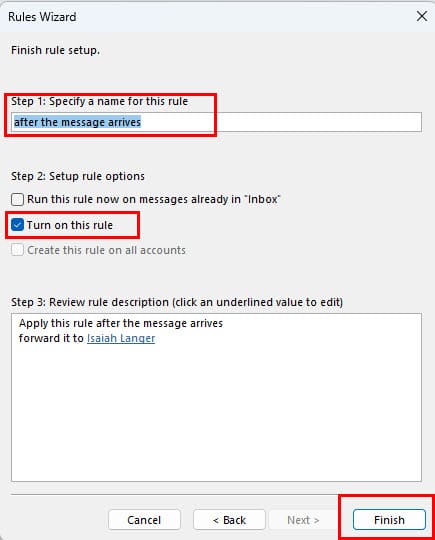
Σημείωση: Εάν δεν χρησιμοποιείτε το Outlook ενώ είστε συνδεδεμένοι σε διακομιστή Microsoft Exchange, σε περιβάλλον Office 365 ή συνδεδεμένοι σε λογαριασμό Outlook.com, θα χρειαστεί να αφήσετε το Outlook ανοιχτό σε έναν υπολογιστή προκειμένου να λειτουργήσει η προώθηση.
Αυτόματη προώθηση email στο Outlook για macOS
Η νέα εφαρμογή Microsoft Outlook για MacBook και iMac διαθέτει μερικές συναρπαστικές δυνατότητες. Μία από αυτές τις δυνατότητες είναι η αυτόματη προώθηση email στο Outlook για την εφαρμογή Mac. Αν είστε σε υπολογιστή macOS και θα θέλατε να μάθετε πώς να προωθήσετε αυτόματα email στο Outlook, δοκιμάστε τα βήματα που αναφέρονται εδώ:
Πρόσβαση στους Κανόνες του Outlook
Στην εφαρμογή Outlook για Mac, πρέπει να χρησιμοποιήσετε τους Κανόνες για να δημιουργήσετε μια αυτοματοποίηση προώθησης email. Όπως το Outlook Web και το Outlook στο web, δεν υπάρχει εύκολος τρόπος για να ρυθμίσετε την αυτόματη προώθηση email στο Outlook. Πριν μπορέσετε να δημιουργήσετε κανόνες για την προώθηση email, πρέπει να γνωρίζετε πώς να καλέσετε την εντολή Κανόνες. Ακολουθήστε τα βήματα που μπορείτε να δοκιμάσετε:
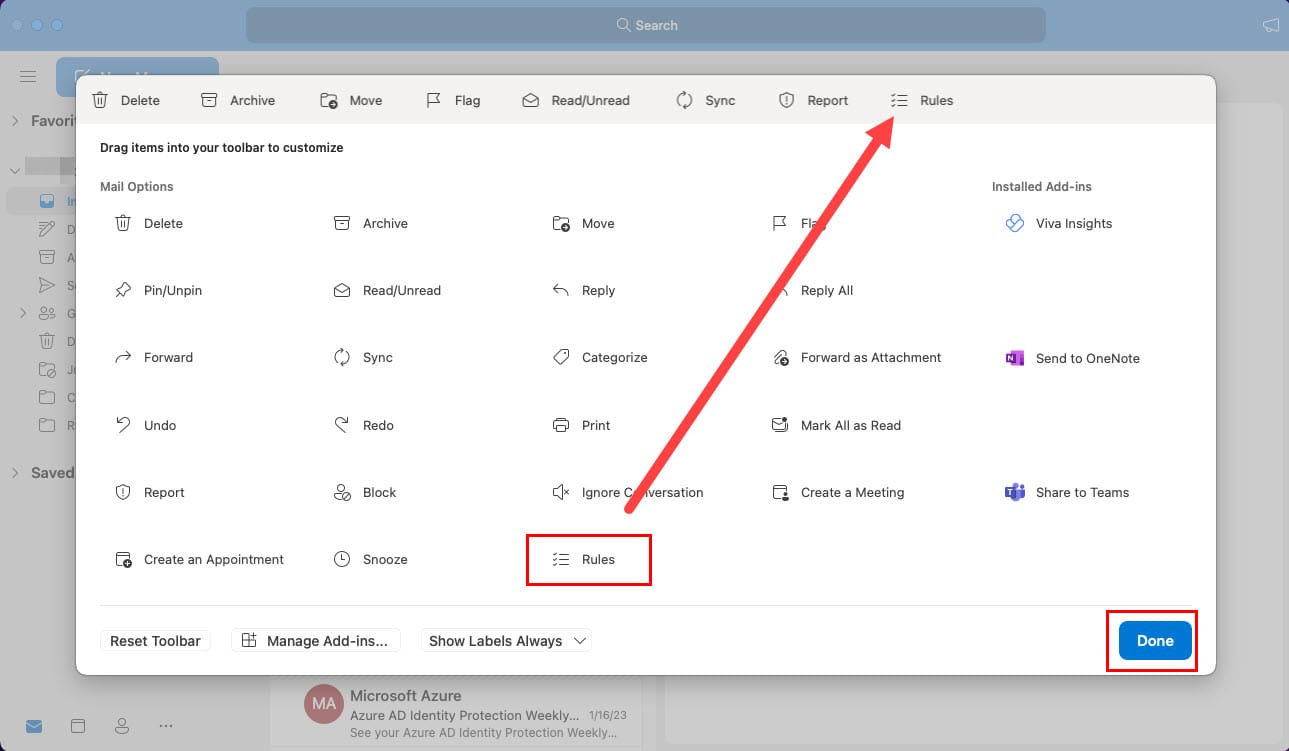
Tώρα που ξέρετε πώς να αποκτήσετε πρόσβαση στους Κανόνες, είστε έτοιμοι να δοκιμάσετε τα επόμενα βήματα για να δημιουργήσετε μια αυτοματοποίηση προώθησης email στο Outlook.
Δημιουργία Κανόνων Προώθησης Email
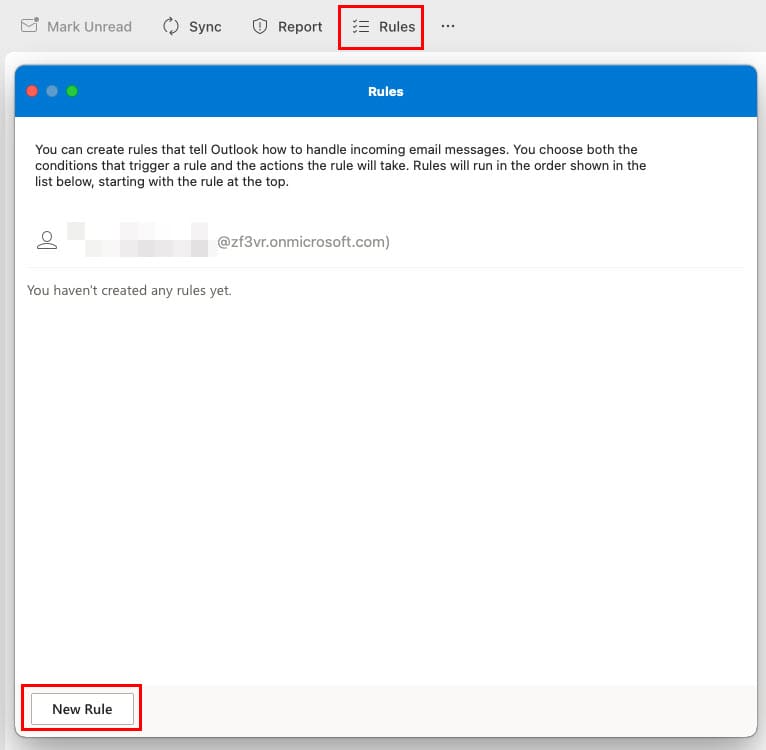
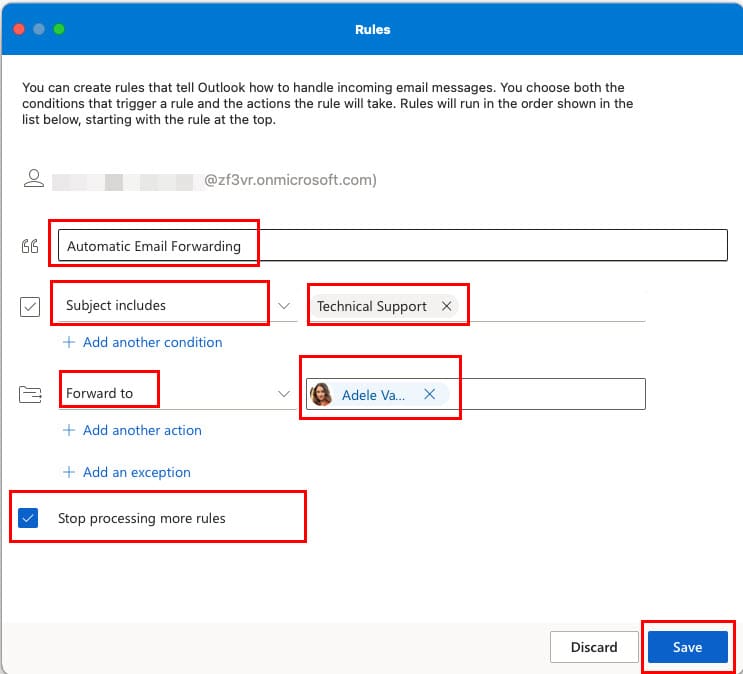
Αυτόματη προώθηση email στο Outlook για iOS και Android
Τη στιγμή που γράφω, η δυνατότητα αυτόματης προώθησης email στο Outlook δεν είναι διαθέσιμη στην εφαρμογή Android ή στην εφαρμογή iOS. Πρέπει να συνδεθείτε στο Outlook στο web ή στην εφαρμογή Outlook Web χρησιμοποιώντας έναν κινητό web browser όπως το Chrome στο Android και το Safari στο iOS. Μόλις συνδεθείτε, ακολουθήστε τα βήματα που αναφέρονται στην παρακάτω ενότητα για να ενεργοποιήσετε την προώθηση email.
Αυτόματη προώθηση email στο Outlook Web (Μέθοδος Βοήθειας)
Εάν χρησιμοποιείτε την διαδικτυακή έκδοση της εφαρμογής Outlook είτε για προσωπική χρήση (Outlook στο web) είτε για επιχειρηματική χρήση (Outlook Web App), μπορείτε εύκολα να ρυθμίσετε την προώθηση email ακολουθώντας αυτά τα βήματα. Ευτυχώς, η Microsoft έχει κάνει την προώθηση email του Outlook διαθέσιμη και για τους τομείς Outlook.Office.Com και Outlook.Live.Com.
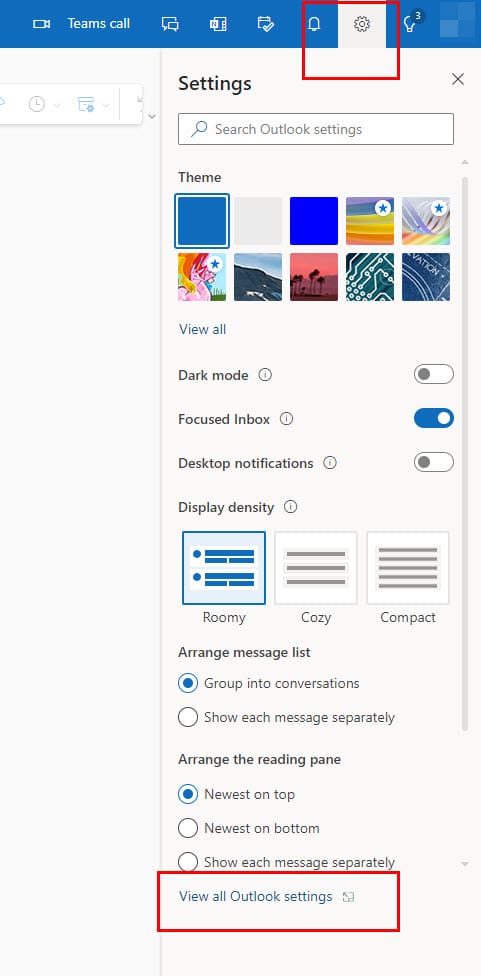
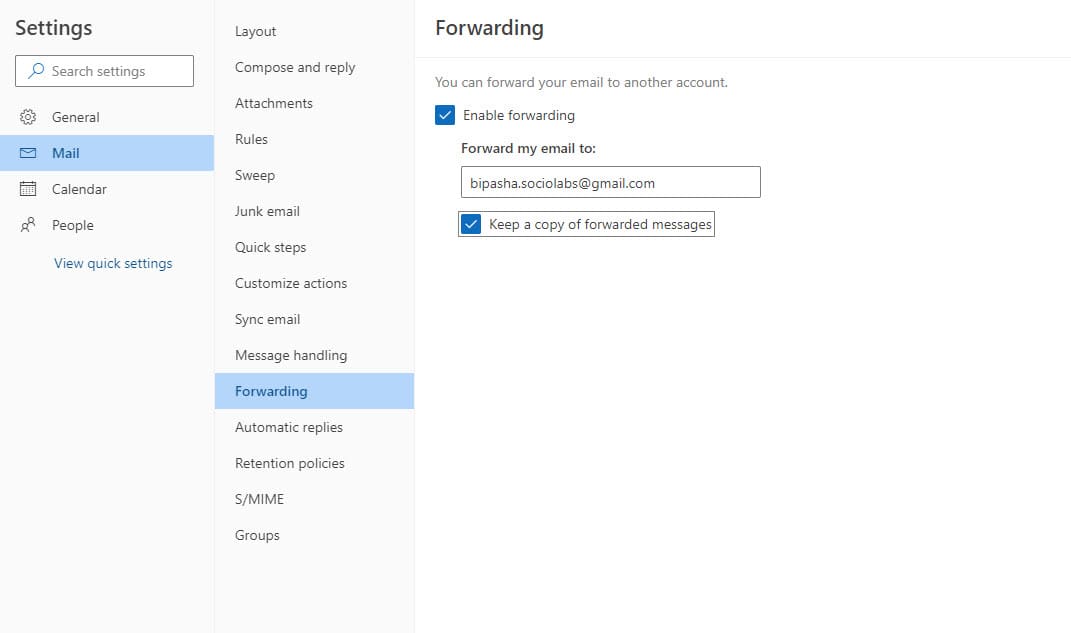
Αυτόματη Προώθηση Email στο Outlook: Συχνές Ερωτήσεις
Δεν έχω κανέναν κανόνα και το email μου συνεχίζει να προωθείται σε άλλη διεύθυνση. Πώς το σταματώ;
Εάν βρίσκεστε σε επαγγελματικό περιβάλλον, ο διαχειριστής email σας ενδέχεται να έχει ρυθμίσει την προώθηση στην πλευρά του διακομιστή. Επικοινωνήστε με το τμήμα IT σας για να δείτε αν μπορούν να σας βοηθήσουν να απενεργοποιήσετε τη δυνατότητα προώθησης email στον λογαριασμό ή το προφίλ σας στο Outlook.
Πώς προωθείτε αυτόματα σε πολλές διευθύνσεις email;
Μπορείτε να προωθήσετε αυτόματα email σε πολλές διευθύνσεις email δημιουργώντας έναν κανόνα Προώθηση σε άτομα στην εφαρμογή Outlook και στη συνέχεια επιλέγοντας πολλούς παραλήπτες στο παράθυρο διεύθυνσης κανόνα. Εάν έχετε ήδη δημιουργήσει μια Λίστα Διανομής στο προφίλ email σας στο Outlook, μπορείτε απλώς να ρυθμίσετε τη Λίστα Διανομής ως παραλήπτη για τα προωθημένα emails. Όλοι οι επαφές εντός της Λίστας Διανομής του Outlook θα λάβουν τα emails στην απουσία σας.
Συμπέρασμα
Αυτή τη στιγμή, αυτές είναι ορισμένες μέθοδοι που μπορείτε να δοκιμάσετε εάν αναρωτιέστε πώς να προωθήσετε αυτόματα email στο Outlook. Οι μέθοδοι που μπορείτε να χρησιμοποιήσετε θα εξαρτηθούν από την έκδοση της εφαρμογής Outlook, τον τύπο λογαριασμού email στο Outlook, τον πάροχο email του Outlook (προσωπικό ή επαγγελματικό) και την ακριβή κατάσταση για την προώθηση email. Ένα από τα καλύτερα πράγματα σχετικά με την αυτόματη προώθηση email στο Outlook είναι ότι μπορείτε να δημιουργήσετε περίπλοκους και προσαρμοσμένους κανόνες για την προώθηση email αν διαθέτετε τεχνικές δεξιότητες IT.
Δοκιμάστε τις παραπάνω μεθόδους και σχολιάστε παρακάτω πώς εξελίχθηκαν. Στη συνέχεια, Για την αλλαγή εμφάνισης του Outlook Email: οι καλύτεροι τρόποι για να το διορθώσετε και πώς να ανακαλέσετε μηνύματα email στο Outlook 365.
Πώς να ακυρώσετε μια συνάντηση στο Microsoft Outlook 365 χωρίς να στείλετε την ειδοποίηση ακύρωσης σε όλους τους παρευρισκόμενους.
Διαβάστε αυτόν τον οδηγό βήμα προς βήμα σχετικά με την αυτόματη προώθηση email στην εφαρμογή Outlook για υπολογιστές Windows, macOS και άλλες συσκευές.
Ενεργοποιήστε ή απενεργοποιήστε τη δυνατότητα αυτόματης αποθήκευσης στο Microsoft Outlook 365 που αποθηκεύει αυτόματα τα email στον φάκελο Προσχέδια.
Πώς να αποκλείσετε διευθύνσεις email και τομείς στο Microsoft Outlook 2016 ή 2013.
Τι να κάνετε όταν λάβετε προειδοποίηση ότι το γραμματοκιβώτιο του Microsoft Outlook υπερβαίνει το όριο μεγέθους του.
Ορισμένες φορές, ένα email μπορεί να κολλήσει στην Έξοδο του Microsoft Outlook 365. Αυτός ο οδηγός σας δείχνει πώς να το διαχειριστείτε.
Αυτός ο οδηγός αντιμετώπισης προβλημάτων σας βοηθά με ένα κοινό πρόβλημα του Microsoft Outlook 365 όπου παρουσιάζει σφάλμα κατά την εκκίνηση.
Δείχνουμε ένα κόλπο που μπορείτε να χρησιμοποιήσετε για να εξαγάγετε εύκολα όλες τις Επαφές σας από το Microsoft Outlook 365 σε αρχεία vCard.
Είναι συνηθισμένο η επιλογή Junk να είναι γκρι στο Microsoft Outlook. Αυτό το άρθρο σας δείχνει πώς να το αντιμετωπίσετε.
Ένας οδηγός που δείχνει τις μεθόδους που μπορείτε να χρησιμοποιήσετε για να ενεργοποιήσετε ή να απενεργοποιήσετε τα πρόσθετα ή τα plugin του Microsoft Outlook 365.
Ένας οδηγός που δείχνει πώς να εισάγετε διαφάνειες από άλλο αρχείο παρουσίασης Microsoft PowerPoint 365.
Πώς να ακυρώσετε μια συνάντηση στο Microsoft Outlook 365 χωρίς να στείλετε την ειδοποίηση ακύρωσης σε όλους τους παρευρισκόμενους.
Διαβάστε αυτόν τον οδηγό βήμα προς βήμα σχετικά με την αυτόματη προώθηση email στην εφαρμογή Outlook για υπολογιστές Windows, macOS και άλλες συσκευές.
Θέλετε να παρουσιάσετε διαφάνειες χωρίς επίβλεψη σε μια επιχειρηματική συνάντηση ή έκθεση; Μάθετε εδώ πώς να ενεργοποιήσετε τη λειτουργία kiosk στο PowerPoint 365.
Ενεργοποιήστε ή απενεργοποιήστε τη δυνατότητα αυτόματης αποθήκευσης στο Microsoft Outlook 365 που αποθηκεύει αυτόματα τα email στον φάκελο Προσχέδια.
Τα σύνολα στυλ μπορούν να προσδώσουν άμεσα σε ολόκληρο το έγγραφό σας μια κομψή και συνεπή εμφάνιση. Δείτε πώς να χρησιμοποιήσετε τα σύνολα στυλ στο Word και πού να τα βρείτε.
Θέλετε να έχετε πρόσβαση στο Yahoo Mail απευθείας από τον λογαριασμό σας στο Outlook; Μάθετε πώς να προσθέσετε το Yahoo Mail στο Outlook 2021, 2019 και 2016.
Αυτό το tutorial σας δείχνει δύο τρόπους για να προσθέσετε προσωπικές λέξεις στο λεξικό του Microsoft Word.
Υποχρεώστε μια προτροπή στα αρχεία Microsoft Excel για Office 365 που λέει Άνοιγμα ως Μόνο για Ανάγνωση με αυτόν τον οδηγό.
Ένας οδηγός που εξηγεί πώς να προσθέσετε την επιλογή Email στη γραμμή εργαλείων του Microsoft Excel και Word 365.









